.png)
.png)



Bởi: T.V.T Marine Automation (aka TVTMA) NextERP
| Số dòng Code | 171 |
| Tên kỹ thuật | to_stock_equipment_bom_kit |
| Giấy phép | OPL-1 |
| Website | https://erp.nzvps.com/tich-hop-thiet-bi-theo-bo-va-kho |
| Phù hợp cho các phiên bản | v 11.0 v 12.0 v 13.0 v 14.0 v 15.0 |
| Yêu cầu các App |
Manufacturing (mrp) Purchase (purchase) Invoicing (account) Discuss (mail) Inventory (stock) Employees (hr) Maintenance (maintenance) |
| Bao gồm Các phụ thuộc |
Tích hợp Thiết bị và Kho vận Thiết bị & Phụ kiện |
Vấn đề
Đối với sản phẩm quản lý theo bộ, bạn cần tạo riêng lẻ các thiết bị và phụ kiện đi kèm và gắn chúng với nhau để dễ dàng quản lý. Việc này sẽ rất mất thời gian và có thể dẫn đến việc sai sót khi gắn kết các thiết bị với nhau.
Giải pháp
Module này cho phép nhập kho thiết bị chính và các thiết bị con đi kèm ngay từ khâu nhận hàng.
Ấn bản được Hỗ trợ
Ấn bản Community
Ấn bản Enterprise
Cài đặt
Truy cập Ứng dụng.
Tìm từ khóa to_stock_equipment_bom_kit.
Bấm chọn Cài đặt.
Sau khi cài module này, module sau sẽ được tự động cài: to_stock_equipment, viin_maintenance và purchase_mrp.
Tình huống giả định
Instruction video: Tích hợp Thiết bị theo bộ và Kho
Doanh nghiệp ABC có nhu cầu quản lý một bộ sản phẩm bao gồm các phụ kiện đi kèm. Ví dụ như một bộ sản phẩm máy tính cây sẽ bao gồm màn hình, chuột, bàn phím, CPU. Sau khi mua bộ sản phẩm này về nhập kho, bạn sẽ giao cho nhân viên phụ trách quản lý bộ máy tính cây và các phụ kiện đi kèm.
Hướng dẫn sử dụng tích hợp Thiết bị theo bộ và Kho
Tạo và cấu hình sản phẩm
Bước 1: Tạo và thíết lập kiểu sản phẩm là kiểu Thiết bị.

Lưu ý: Đối với các phụ kiện đi kèm, người dùng cũng sẽ thiết lập kiểu sản phẩm là kiểu Thiết bị.
Cấu hình bộ sản phẩm
Thiết lập định mức sản phẩm với kiểu định mức là bộ.
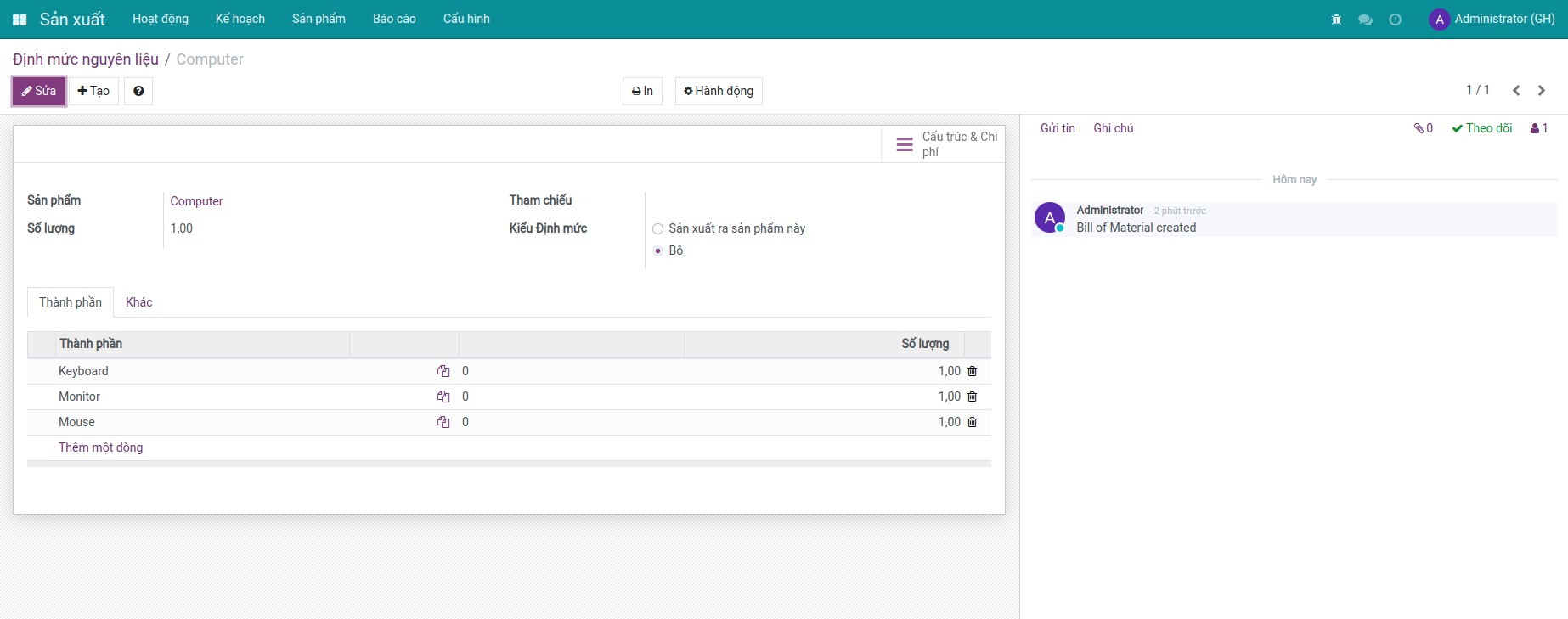
Tạo thiết bị từ khâu nhận hàng
Bước 1: Tạo đơn mua hàng với sản phẩm chính.
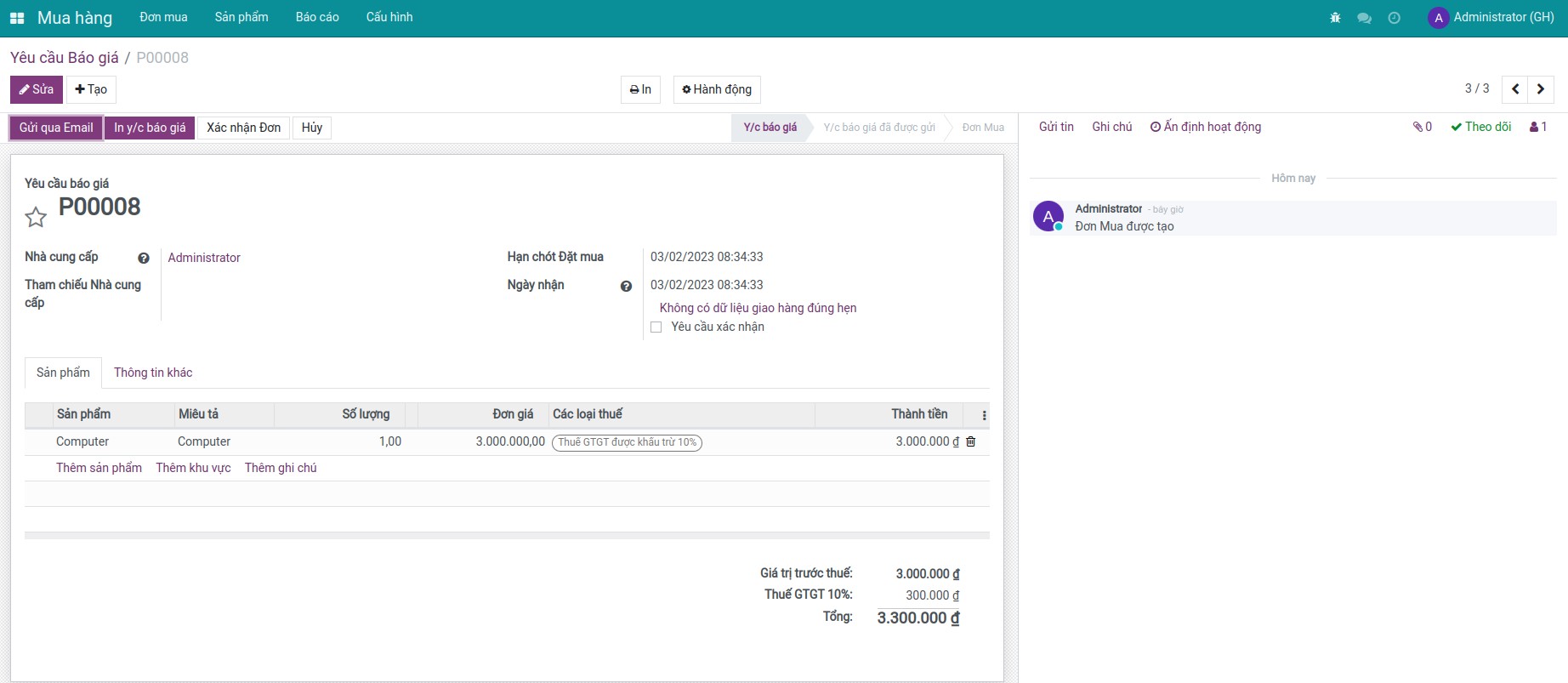
Bước 2: Nhập kho sản phẩm.
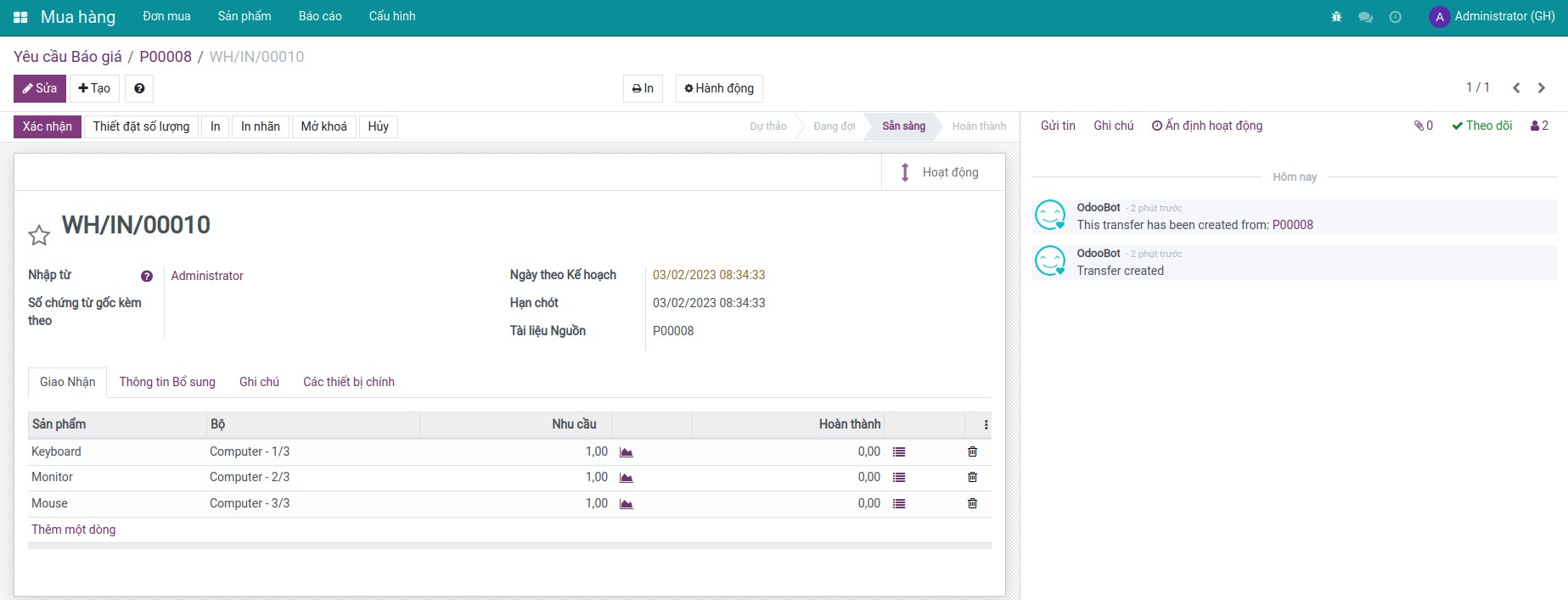
Bước 3: Trên phiếu nhận hàng, chuyển sang tab Các thiết bị chính. Tại đây, hệ thống tự động chọn Tạo thiết bị cho sản phẩm này.
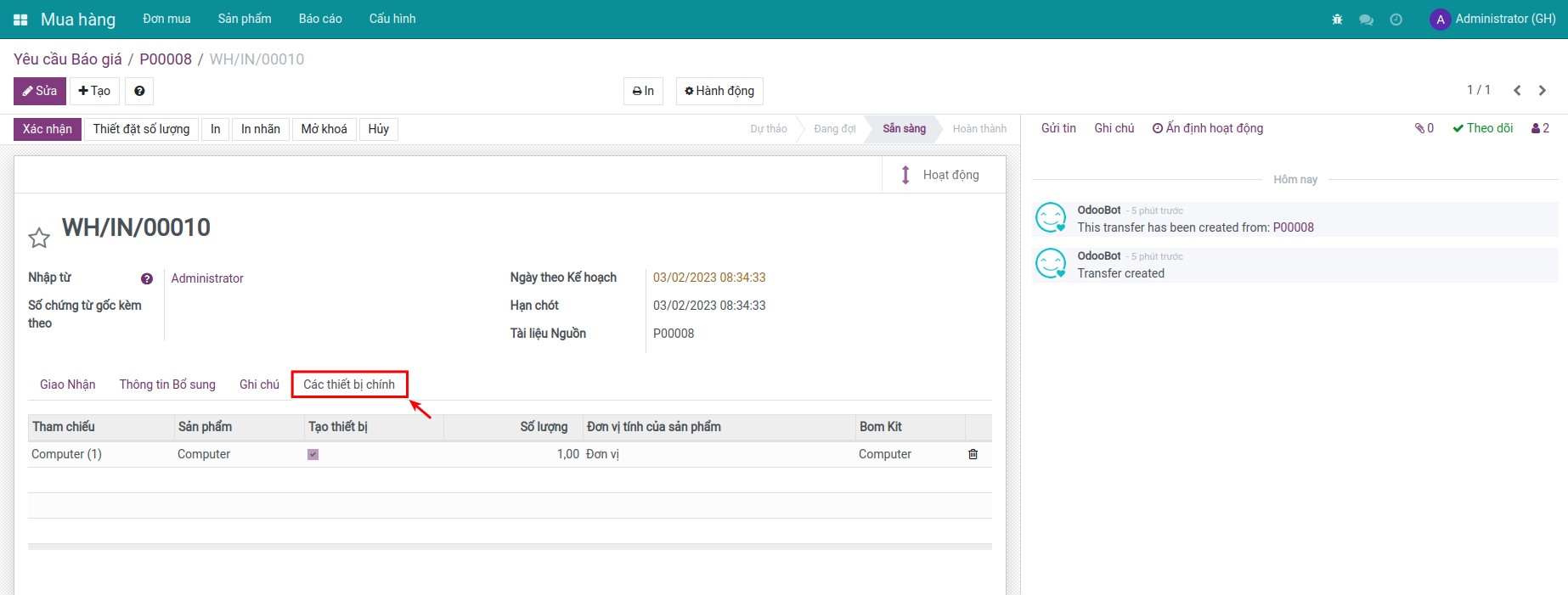
Bước 4: Đối với các sản phẩm phụ, người dùng gán số serial và hệ thống cũng tự động chọn Tạo thiết bị.
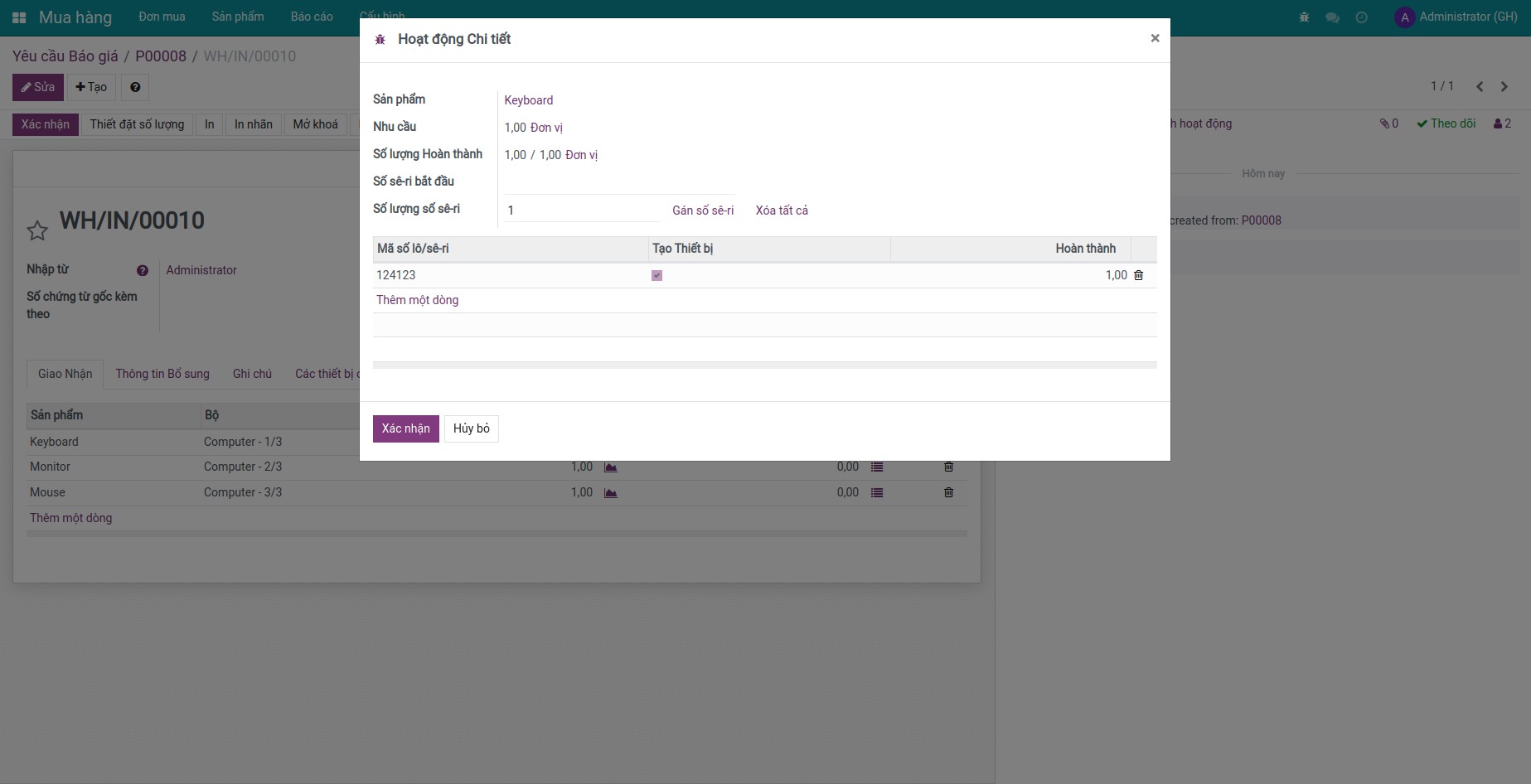
Bước 5: Sau khi xác nhận nhập kho, bạn có thể xem các thiết bị theo phả hệ cha con.
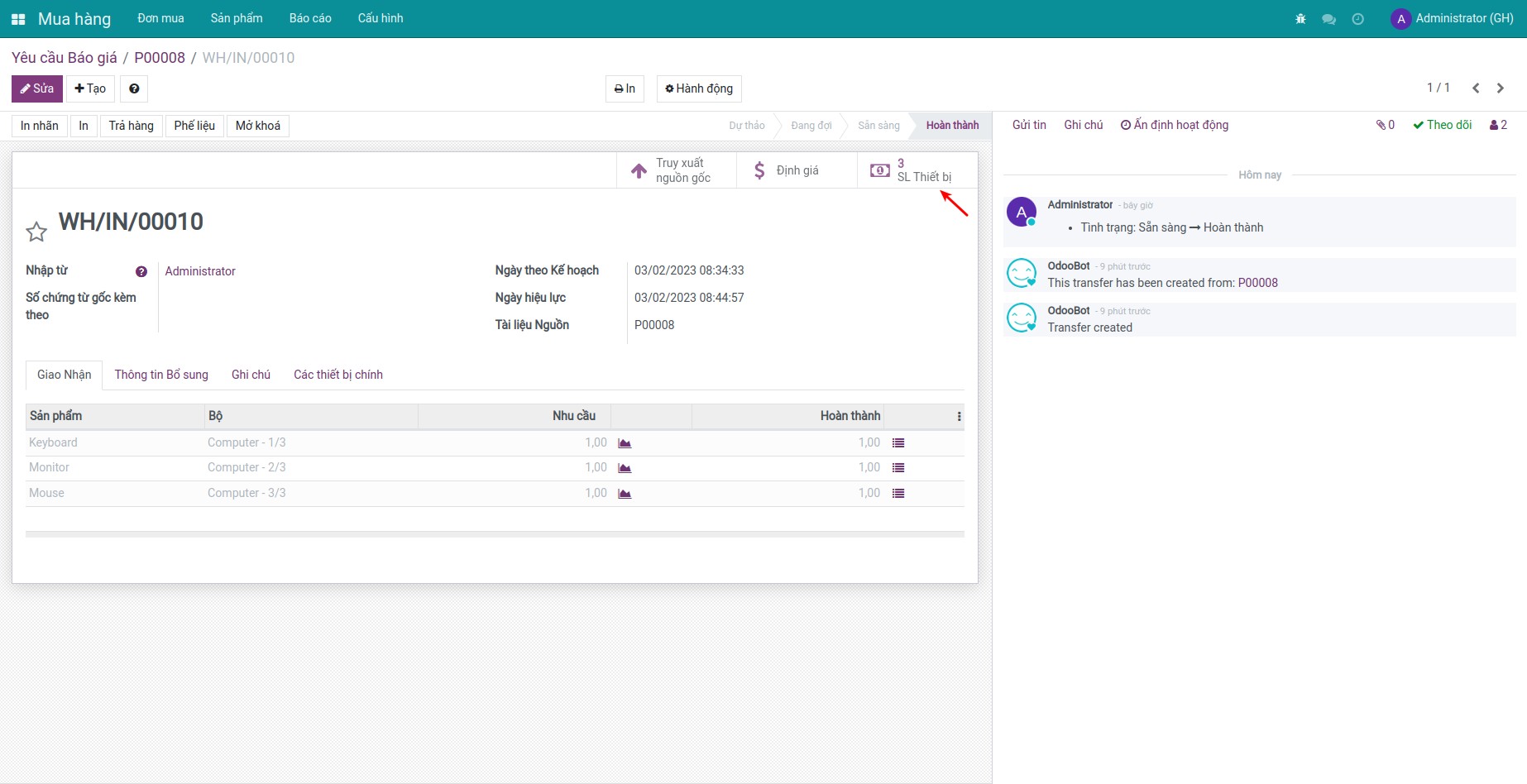
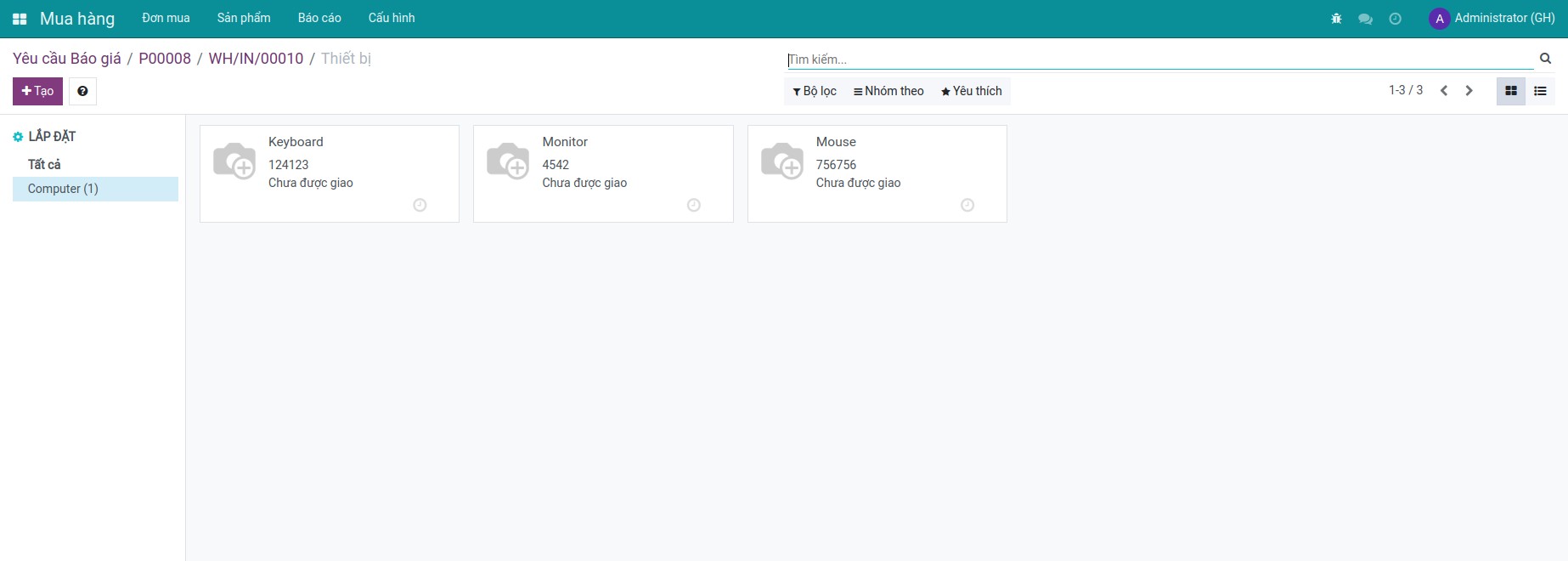
Phần mềm này và các tệp liên kết ("Phần mềm") được sử dụng (chạy, tuỳ biến, chạy sau khi được tuỳ biến) chỉ khi bạn mua được giấy phép có hiệu lực từ tác giả, điển hình như qua các Ứng dụng Odoo, hoặc trong trường hợp bạn nhận được thoả thuận bằng văn bản từ tác giả của Phần mềm (chi tiết tại tệp COPYRIGHT).
Bạn có thể phát triển các phân hệ Odoo có sử dụng Phần mềm như một Thư viện (thường là phụ thuộc vào, nhập vào và sử dụng nguồn của nó) nhưng không sao chéo bất kỳ mã nguồn hay tài liệu nào thuộc Phần mềm. Bạn có thể phân phối những phân hệ này theo giấy phép mà bạn lựa chọn, miễn sao nội dung giấy phép đó tương tích với điều khoản của Giấy phép Phần mềm Độc quyền Odoo (ví dụ: LGPL, MIT hay bất kỳ loại giấy phép phần mềm độc quyền nào tương tự vậy).
Nghiêm cấm phát hành, phân phối, cấp phép lại hoặc bán bản sao của Phần mềm hoặc bản sao Phần mềm đã được sửa đổi.
Thông báo bản quyền và chấp thuận nêu trên buộc phải được bao gồm trong tất cả các bản sao hoặc các phần quan trọng của Phần mềm.
PHẦN MỀM ĐƯỢC CUNG CẤP "NGUYÊN TRẠNG", KHÔNG BẢO ĐẢM DƯỚI BẤT KỲ HÌNH THỨC NÀO, ĐƯỢC THỂ HIỆN RÕ RÀNG HOẶC NGỤ Ý, KHÔNG GIỚI HẠN ĐẢM BẢO VỀ CÁC BẢO ĐẢM NGỤ Ý VỀ KHẢ NĂNG THƯƠNG MẠI, PHÙ HỢP VỚI MỤC ĐÍCH CỤ THỂ VÀ KHÔNG VI PHẠM. TRONG MỌI TRƯỜNG HỢP SẼ KHÔNG CÓ TÁC GIẢ HOẶC CHỦ SỞ HỮU BẢN QUYỀN NÀO CHỊU TRÁCH NHIỆM VỀ BẤT KỲ KHIẾU NẠI, THIỆT HẠI HOẶC TRÁCH NHIỆM PHÁP LÝ KHÁC NÀO TRONG PHẠM VI HỢP ĐỒNG, CÁC THIỆT HẠI HOẶC CÁCH KHÁC, PHÁT SINH TỪ, NGOÀI HOẶC CÓ LIÊN KẾT VỚI PHẦN MỀM HOẶC VIỆC SỬ DỤNG HOẶC KINH DOANH KHÁC TẠI PHẦN MỀM.